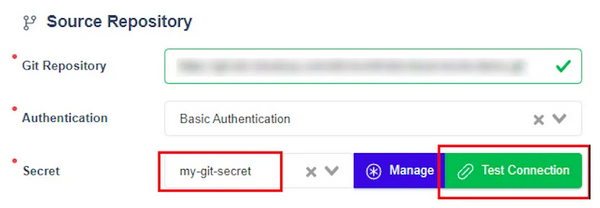Register New Application
애플리케이션 생성하기
애플리케이션 관리 기능을 통해 애플리케이션을 생성할 수 있습니다. 애플리케이션 목록 보기 화면에서 Create Application 버튼을 클릭하세요.
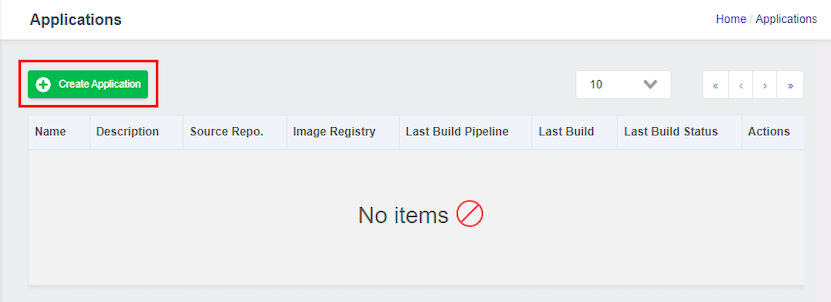
새 애플리케이션 화면에서 소스 유형을 선택합니다. 세 가지 옵션이 있습니다:
- Git 리포지토리에서
- 컨테이너 레지스트리에서
- 기존 애플리케이션 복사
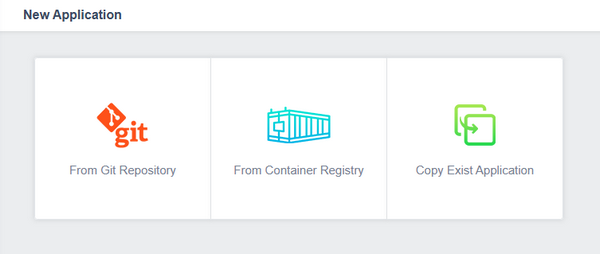
Git 리포지토리에서
From Git Repository을 선택하면 Gitea, Github 및 Gitlab과 같이 표준 Git을 지원하는 모든 Git 서버를 사용할 수 있습니다. 이는 ZCP에 의해 지원됩니다.
애플리케이션 등록 화면에서 첫 번째 기본 정보 탭 화면의 각 항목에 대한 애플리케이션 정보를 입력하세요:
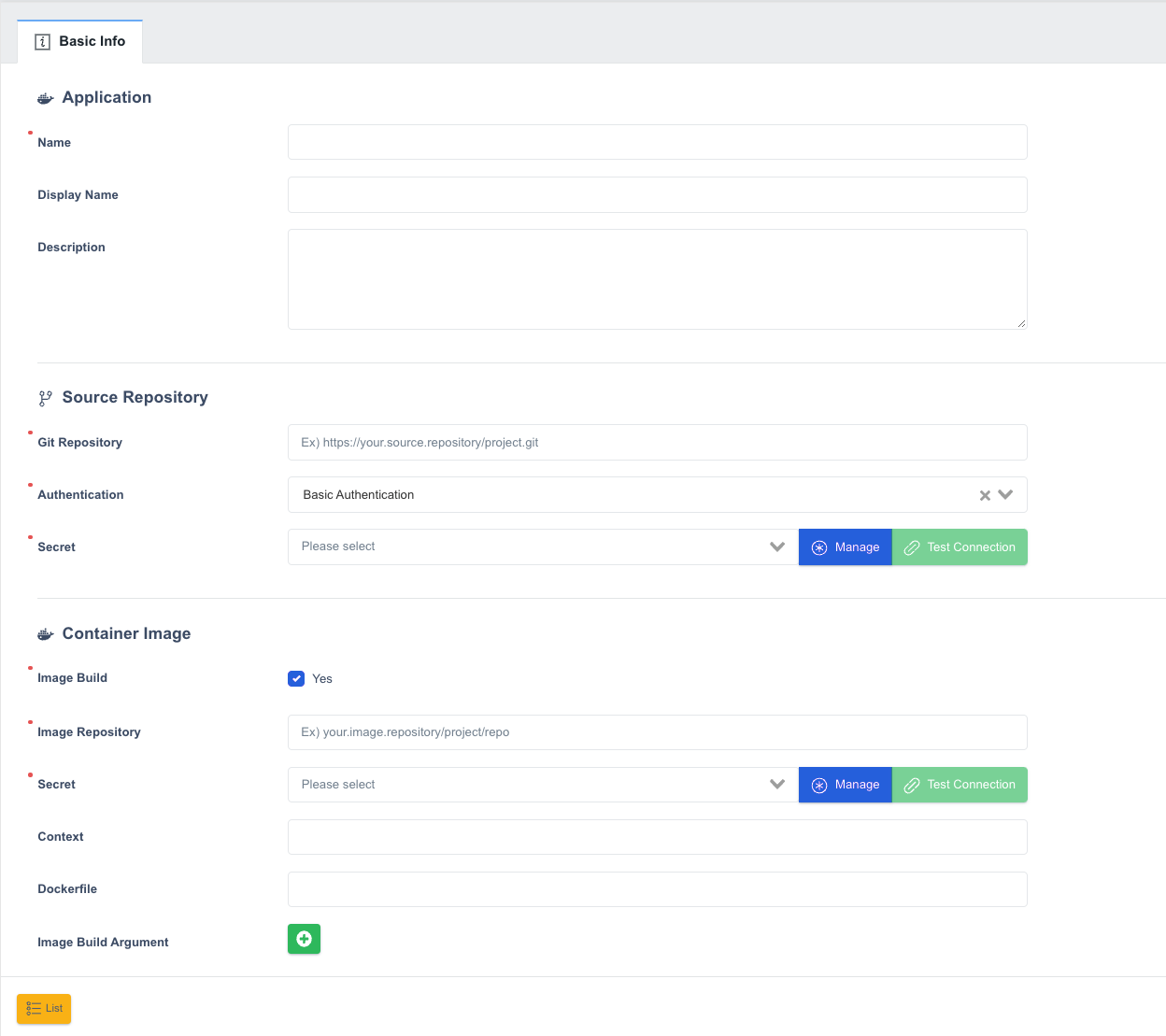
-
Application
- Name: 애플리케이션의 ZCP 이름입니다. 시스템 내에서 레이블과 같은 내부적으로 사용됩니다.
- Display Name: 콘솔 화면에 표시할 이름입니다. 입력하지 않으면 이름이 표시됩니다.
- Description: ZCP 애플리케이션에 대한 설명입니다.
-
Source Repository
- Git Repository: Git 리포지토리의 클론 주소입니다.
- Authentication: 인증 유형을 선택하세요. 현재 기본 인증(ID 및 비밀번호 방식)만 지원합니다.
- Secret: 계정 정보를 선택하세요. 계정 정보는 비밀로 관리되며 프로젝트 내에서 재사용할 수 있습니다. 아래 단계를 따라 비밀을 등록하고 선택하세요.
- Container Image
- Image Build: 컨테이너 이미지를 빌드할지 선택합니다. 선택하지 않으면, 컨테이너 빌드를 제외하고 빌드 도구를 사용한 소스 빌드까지 애플리케이션 빌드가 수행됩니다.
- Image Repository: 컨테이너 이미지를 업로드할 이미지 리포지토리 URL을 입력합니다.
- Secret: 이미지를 업로드할 때 필요한 계정 정보를 입력합니다. 소스 리포지토리와 동일하게 비밀 관리 화면을 통해 계정 정보를 등록하고 선택할 수 있습니다.
- Context: 이미지를 빌드할 때 파일 정보를 읽기 위한 빌드 컨텍스트의 경로를 입력합니다. 빌드 컨텍스트에는 소스 코드(또는 아티팩트), 메타파일 등 이미지를 생성하는 데 필요한 파일이 포함되어야 합니다. 입력하지 않으면 소스 리포지토리의 루트 경로가 기본값으로 사용됩니다.
- Dockerfile: 이미지를 빌드하는 데 필요한 명령이 포함된 Dockerfile의 파일 이름을 입력합니다. 입력하지 않으면 기본값으로 Dockerfile이 사용됩니다.
- Image Build Argument: 이미지를 빌드할 때 전달할 인수를 키-값 쌍으로 전달합니다. 애플리케이션별로 설정되며, 파이프라인에서 설정된 경우 파이프라인 설정이 우선합니다.
- Manage (Secrets): 이 버튼을 사용하면 소스 리포지토리 및 컨테이너 이미지에 대한 권한이 있는 계정을 등록/등록 해제할 수 있습니다.
From Container Repository
Github 리포지토리와 유사하게, 애플리케이션 등록 화면에서 From Container Repository을 선택하면 첫 번째 기본 정보 탭 화면의 각 항목에 대한 애플리케이션 정보를 입력합니다:
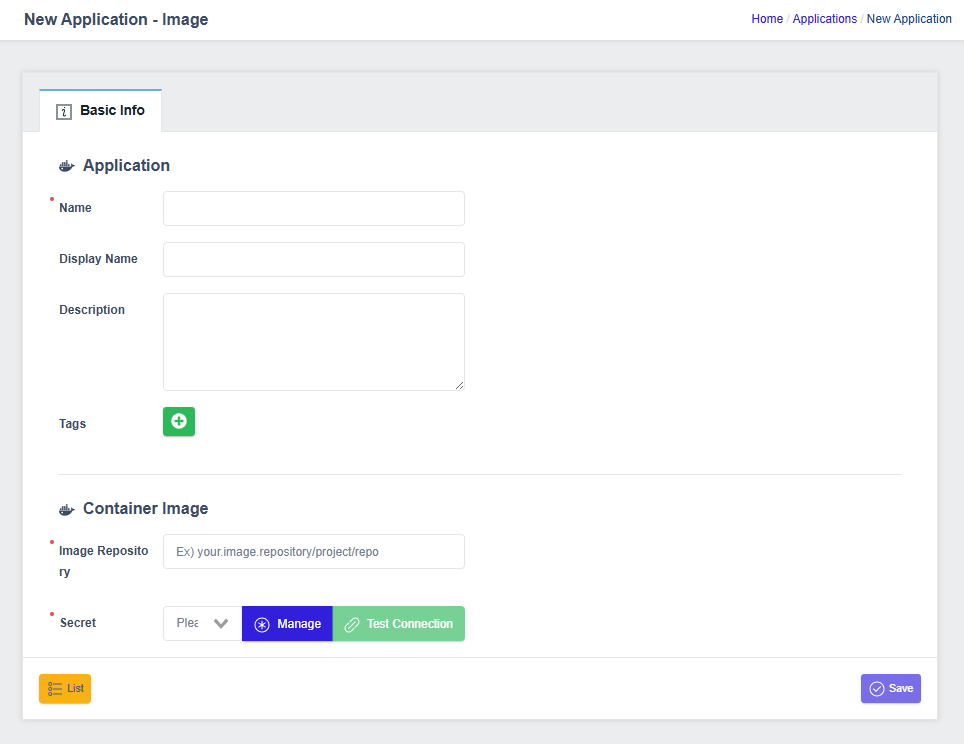
-
Application
- Name: ZCP 애플리케이션의 이름입니다. 시스템 내에서 레이블과 같은 내부적으로 사용됩니다.
- Display Name: 콘솔 화면에 표시할 이름입니다. 입력하지 않으면 이름이 표시됩니다.
-
Description: ZCP 애플리케이션에 대한 설명.
- Tag:
-
Container Image
- Image Repository: 이미지 리포지토리 URL을 입력하세요.
- Secret: 비밀 관리 기능을 통해 기존 자격 증명을 추가하거나 선택할 수 있습니다.
-
Manage (비밀): 이 버튼을 클릭하면 소스 리포지토리 및 컨테이너 이미지에 대한 권한이 있는 계정을 등록/등록 해제할 수 있습니다.
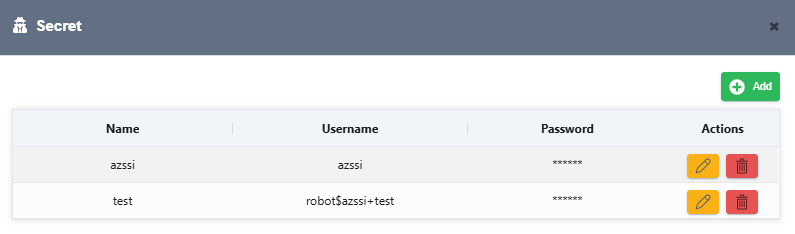
기존 애플리케이션 복사
소스 코드를 복사하고 싶은 기존 애플리케이션이 있다면, From Exist Application 옵션을 선택할 수 있습니다.
Copy Applications 화면이 나타나며, 복사하고자 하는 애플리케이션의 기본 정보를 입력할 수 있습니다:
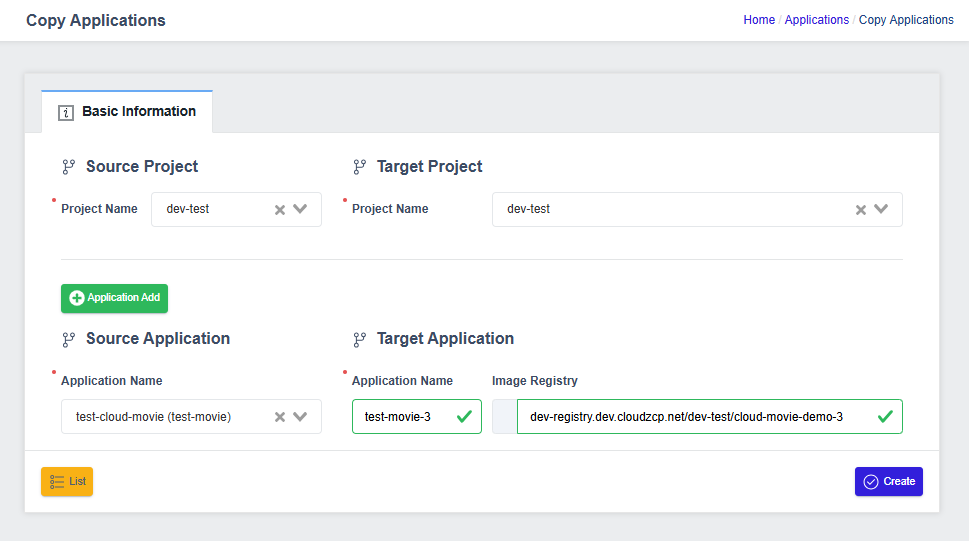
- Source Project: 복사하고자 하는 애플리케이션이 있는 프로젝트.
- Target Project: 애플리케이션을 복사할 프로젝트. 대상 프로젝트는 동일하거나 다른 프로젝트일 수 있습니다.
- Add Application: 이 버튼을 클릭하면 복사하고자 하는 애플리케이션 목록에 하나 이상의 애플리케이션을 추가할 수 있습니다.
- Source Application:
- Application Name: 기존 애플리케이션의 이름.
- Target Application:
- Application Name: 복사 애플리케이션의 새 이름. 애플리케이션을 동일한 프로젝트에 복사하려면 다른 이름을 선택해야 합니다.
- Image Registry: 컨테이너 이미지를 업로드할 이미지 리포지토리 URL을 입력하세요.
- Source Application:
비밀 관리로 비밀 관리
Manage 버튼을 클릭하여 소스 리포지토리 및 컨테이너 이미지에 대한 권한이 있는 계정을 등록/등록 해제하세요.
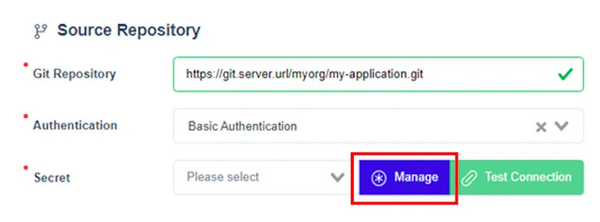
이 화면에서는 계정을 등록/등록 해제할 수 있습니다:
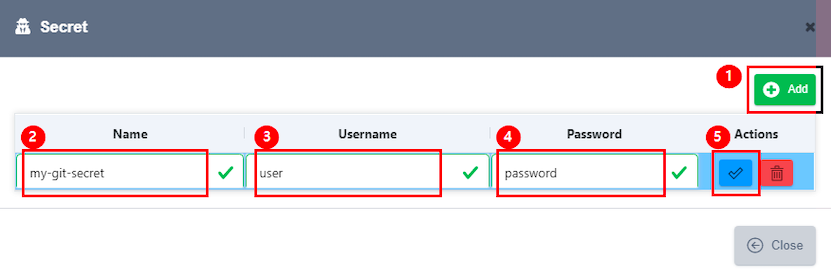
- Add 버튼을 클릭하면 새 비밀을 생성하기 위한 행이 추가됩니다.
- 비밀 이름을 입력하세요. 소문자, 숫자 및 대시(-)만 입력할 수 있습니다.
- 계정 ID를 입력하세요.
- 계정 비밀번호를 입력하세요.
- 완료되면 Save 버튼을 클릭하여 비밀을 저장하세요.
Test Connection
Test Connection 버튼을 통해 비밀로 등록된 소스 리포지토리 및 컨테이너 이미지에 대한 액세스를 확인할 수 있습니다.